
En aquest manual, es detalla en què fer si la resolució de pantalla de Windows 10 no canvia, la forma de corregir el problema i tornar la capacitat de configurar la resolució sobre l'ordinador i l'ordinador portàtil, si és possible.
Per què no es pot canviar la resolució de pantalla
Estàndard, pot canviar la resolució en Windows 10 en els paràmetres prement el botó dret de ratolí en el lloc buit de l'escriptori seleccionant l'opció "Configuració de pantalla" (o en els paràmetres de sistema - - Display). No obstant això, de vegades l'elecció de permís no està actiu o en la llista de permisos només hi ha una opció d'elecció (una opció també és possible quan la llista és present, però no té els permisos adequats).

Hi ha diverses raons principals per les quals la resolució de la pantalla no es pot canviar a Windows 10, que seran considerats més detalls a continuació.
- L'absència de el controlador de targeta de vídeo és necessari. A el mateix temps, si fa clic a "Actualitzar controlador" a l'Administrador de dispositius i va rebre un missatge que els controladors més adients per a aquest dispositiu ja es troben - això no vol dir que vostè té i instal·lat el controlador correcte.
- Els errors en el controlador de la targeta de vídeo.
- L'ús de baixa qualitat o els cables danyats, adaptadors, convertidors per connectar el monitor a un ordinador.
Altres opcions són possibles, però el especificats es troben amb més freqüència. Tornem a les formes de corregir la situació.
Com solucionar el problema
Ara, d'acord amb els articles sobre diverses formes de corregir la situació quan no es pot canviar la resolució de la pantalla. El primer pas és comprovar si tot està en ordre amb els controladors.
- Aneu a Windows 10 Administrador de dispositius (per a això es pot fer clic dret sobre el botó Inici i seleccioneu l'element de menú de context es desitja).
- En l'Administrador de dispositius, obriu la secció "Adaptadors de vídeo" i veure el que està indicat. Si aquest és el "adaptador de vídeo bàsic (Microsoft)" o la secció "Adaptador de vídeo" no està present, però a la secció "Altres dispositius" hi ha un "controlador de vídeo (compatible amb VGA)", el controlador de targeta de vídeo no està instal·lat . Si no s'especifica la targeta de vídeo correcta (NVIDIA, AMD, Intel), és encara val la pena fer passos addicionals.
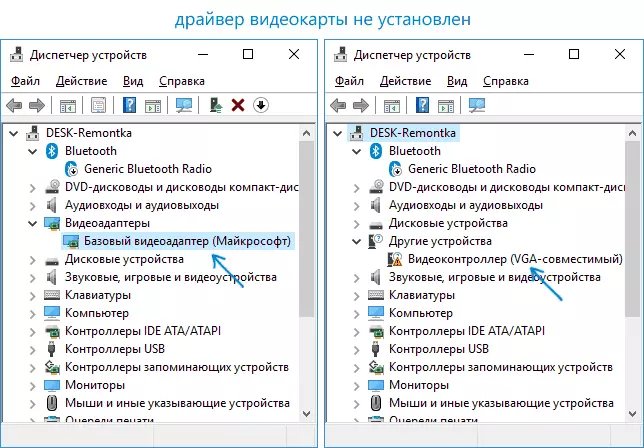
- Recordeu sempre (no només en aquesta situació), que el botó dret de ratolí en el dispositiu de l'Administrador de dispositius i seleccioneu "Actualitzar controlador" i després el missatge que els controladors d'aquest dispositiu ja estan instal·lats només es pot dir que els servidors de Microsoft i es fer-ho en Windows no hi ha altres conductors, no és que s'ha instal·lat el controlador correcte.
- Configura el controlador de "natiu". Per a una targeta de gràfics discrets al PC - amb NVIDIA o AMD lloc. En PC amb gràfics integrats - des del lloc de fabricant de la placa per al seu model MP. Portàtil - lloc de fabricant de l'ordinador portàtil per al seu model. A més, durant els dos últims casos, instal·lar el controlador, encara que ell no és el lloc oficial dels més nous i no hi ha cap controlador per a Windows 10 (joc per a Windows 7, o 8, si no s'instal·la - proveu d'executar l'instal·lador en la compatibilitat manera).
- Si la instal·lació no es realitza correctament, i alguns controlador ja està instal·lat (és a dir, no adaptador de vídeo bàsic i un vídeo VGA controlador compatible), tracten d'eliminar per complet el controlador de vídeo pre-existent, consulti. Com eliminar completament el controlador de la targeta gràfica.
Com a resultat, si tot va sortir a la perfecció, vostè ha d'obtenir el controlador de targeta de vídeo correcte instal·lat, així com la capacitat de canviar permisos.
Molt sovint és el cas al controlador de vídeo, però, són possibles altres opcions i, en conseqüència, com solucionar:
- Si el monitor està connectat a través de qualsevol adaptador o ha adquirit recentment un nou cable per a la connexió, si és el cas, estigui en ells. Val la pena provar altres opcions de connectivitat. Si hi ha qualsevol monitor addicional amb una interfície diferent per connectar, pot executar un experiment en el qual, si es treballa amb ell és possible seleccionar la resolució, l'assumpte clarament en el cable o l'adaptador (almenys - a la ranura al monitor ).
- Xec, i si l'elecció de la resolució apareixerà després de reiniciar Windows 10 (que és important dur a terme un reinici, no apagat i la inclusió). Si és així, establir el lloc web oficial de tots els controladors de el chipset. Si el problema continua, proveu a desactivar l'inici ràpid de Windows 10.
- Si el problema apareix de forma espontània (per exemple, després d'un partit), hi ha una forma de reiniciar els controladors de targeta de vídeo mitjançant l'ús de dreceres de teclat Win + Ctrl + Shift + B (Però pot ser el resultat de l'estada amb la pantalla en negre per forçar un reinici).
- Si el problema no es resol, consulteu el tauler de control de NVIDIA, el panell de control de Catalyst AMD o Intel HD (Intel Graphics) i comprovar, és possible canviar la resolució de la pantalla allà.
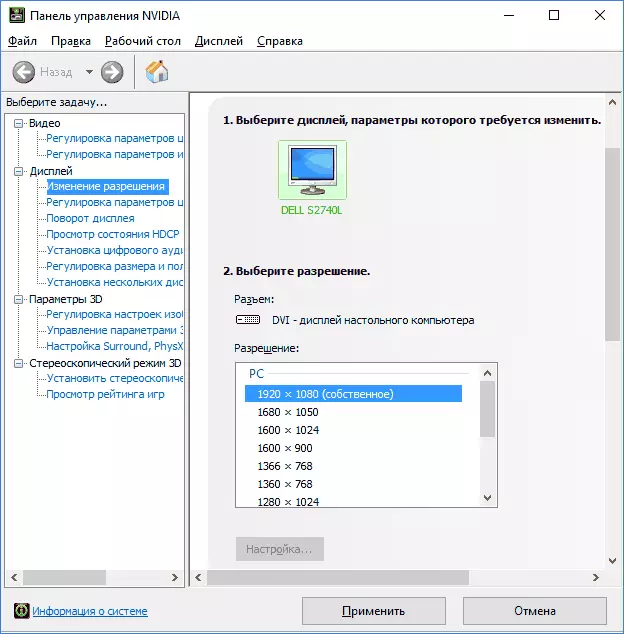
Amb sort, la gestió ha estat útil i una de les maneres per ajudar a recuperar la capacitat de resolució de pantalla canvia de Windows 10.
